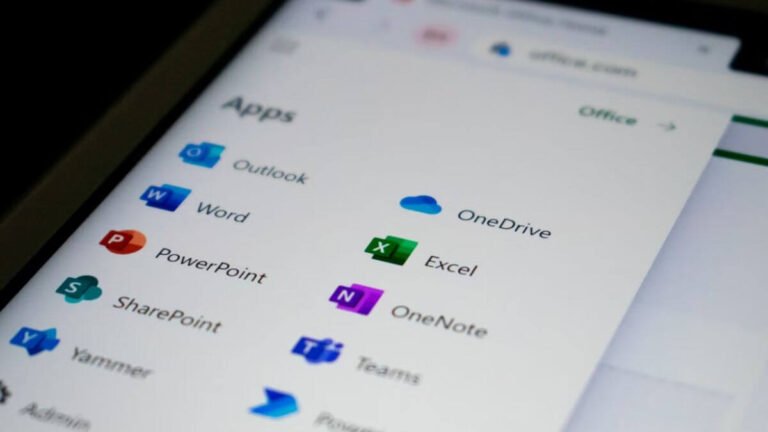La fonction réponses automatiques d’Outlook fonctionne comme le message d’absence. Elle envoie automatiquement un mail prédéfini à toute personne qui vous écrit pendant une période donnée. Cette option s’utilise aussi bien pour les congés, les déplacements professionnels, ou simplement pour signaler un retard de réponse.
Contrairement au message d’absence classique, les réponses automatiques peuvent aussi être utilisées en dehors des congés, par exemple pour confirmer la réception d’un mail ou rediriger un contact vers un autre service. Voici comment activer et personnaliser les réponses automatiques sur Outlook, que ce soit sur PC, sur le Web ou dans l’application.
À quoi servent les réponses automatiques sur Outlook ?
Les réponses automatiques sur Outlook ont le même principe que les messages d’absence, mais leur usage est plus large. Elles permettent de répondre automatiquement aux mails reçus sans que vous ayez besoin d’être connecté.
Cette fonction est idéale pendant une absence temporaire, mais aussi dans un cadre professionnel plus régulier. Par exemple, une entreprise peut l’utiliser pour accuser réception d’un message, informer qu’une demande sera traitée sous un certain délai ou rediriger vers un service approprié.
Les réponses automatiques garantissent une communication fluide et professionnelle, même en cas d’indisponibilité. Elles évitent aux expéditeurs de rester sans retour et donnent immédiatement des informations utiles.
Outlook permet de personnaliser ces messages pour les contacts internes (collègues) et externes (clients ou partenaires). Cela vous offre un contrôle total sur la manière dont vous communiquez, tout en maintenant une image claire et professionnelle.
Comment activer les réponses automatiques sur Outlook pour PC ?
Sur la version de bureau, Outlook permet d’envoyer automatiquement un message type à chaque nouveau mail reçu. Cette option est souvent confondue avec le message d’absence et peut être utilisée pour accuser réception ou répondre instantanément à certaines demandes.
Étapes à suivre
- Ouvrez Outlook sur votre ordinateur.
- Cliquez sur Fichier, puis sur Réponses automatiques (absence du bureau).
- Cochez Envoyer des réponses automatiques.
- Rédigez votre message dans la zone de texte.
- Cliquez sur OK pour valider.
Vous pouvez rédiger un message du type :
Bonjour,
Votre message a bien été reçu. Nous vous répondrons dans les plus brefs délais.
Pour toute demande urgente, contactez notre service client à [adresse mail].
Cette fonctionnalité peut aussi servir dans un cadre professionnel pour confirmer la réception de formulaires, de candidatures ou de devis. Elle permet de rassurer vos interlocuteurs sans intervention manuelle, tout en gardant un ton professionnel et réactif.
Comment configurer les réponses automatiques sur Outlook Web ?
Sur Outlook Web, l’activation des réponses automatiques se fait directement depuis les paramètres. L’interface est simple et rapide, ce qui permet de créer un message automatisé en quelques secondes, même sans utiliser le logiciel Outlook installé sur un ordinateur.
Étapes à suivre
- Connectez-vous à Outlook.com ou à votre compte professionnel Microsoft 365.
- Cliquez sur l’icône engrenage en haut à droite.
- Sélectionnez Afficher tous les paramètres d’Outlook.
- Rendez-vous dans Courrier > Réponses automatiques.
- Activez l’option Envoyer des réponses automatiques.
- Saisissez votre message dans le champ prévu à cet effet.
Vous pouvez personnaliser la réponse selon vos besoins :
Bonjour,
Merci pour votre message. Cet e-mail confirme la bonne réception de votre demande.
Notre équipe vous répondra sous 48 heures.
Il est aussi possible de définir une période d’activation automatique pour que la fonction se désactive seule à une date précise.
Sur Outlook Web, les réponses automatiques fonctionnent même lorsque vous êtes déconnecté. Les serveurs Microsoft envoient votre message pour vous, garantissant une réactivité continue, que vous soyez en réunion, en déplacement ou simplement hors ligne.
Comment planifier ou désactiver une réponse automatique ?
Outlook vous permet de planifier l’envoi automatique de vos réponses, afin qu’elles démarrent et s’arrêtent sans intervention manuelle. C’est pratique pour gérer vos périodes d’indisponibilité, vos horaires de travail ou vos campagnes d’e-mails.
Pour planifier une réponse automatique
- Allez dans Fichier > Réponses automatiques (sur PC) ou dans Paramètres > Courrier > Réponses automatiques (sur le web).
- Cochez Envoyer uniquement pendant cette période.
- Indiquez la date et l’heure de début, puis la date et l’heure de fin.
- Rédigez votre message et validez.
Une fois programmée, Outlook activera et désactivera automatiquement la fonction à ces moments précis. Cela vous évite d’oublier de la couper au retour ou de l’activer trop tard.
Pour désactiver manuellement la réponse
Sur PC, cliquez simplement sur Fichier > Désactiver les réponses automatiques.
Sur Outlook Web, désactivez le bouton Envoyer des réponses automatiques dans les paramètres.
Avant de la désactiver, prenez le temps de vérifier votre boîte de réception. Certaines réponses automatiques peuvent avoir généré de nouveaux échanges à traiter. Cette étape garantit une transition fluide entre l’automatisation et le suivi manuel de vos e-mails.